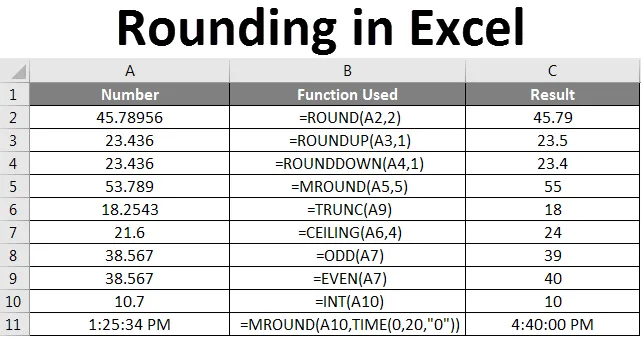
Закръгляне в Excel (Съдържание)
- Закръгляне в Excel
- Как да закръгляме числата в Excel?
Закръгляне в Excel
Закръглянето в Excel променя действителната стойност в клетка. С прости думи, закръглянето означава премахване на нежелани числа и запазване на най-близките числа. Един прост пример ще ви накара да разберете по-добре. Стойността на закръгляване от 99, 50 закръгляне е 100. Имаме различни видове функции на закръгляване, за да направим закръгляне според изискванията.
Как да закръгляме числата в Excel?
Нека да разберем как да закръгляме числата в Excel, използвайки различни функции с примери, обяснени по-долу.
Можете да изтеглите този шаблон за заобляне на Excel шаблон тук - Закръгляне на числата Excel шаблонФункция КРЪГ
Кръгът е първата функция, която ни пробива в ума, когато мислим за закръгляне в excel. Кръглата функция прави закръгляне на числото според броя цифри, които искаме да направим закръгляне.
Синтаксисът на ROUND е = ROUND (число, число_digit) . Намерете екрана по-долу за справка.
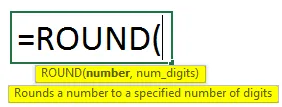
Да предположим, че в клетка A2 има число 45.78956 и искаме да имаме само 2 цифри след десетичната запетая. Прилагайте функцията ROUND с число_дигита като 2.
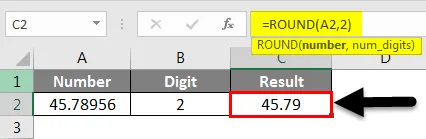
Наблюдавайте екрана .78956, преобразуван в 79, както споменахме 2 в броя цифри след десетичната запетая, следователно прави закръгляне до по-близо число .79
ROUNDUP Функция
Самото име на закръгляване подсказва, че тази функция закръгля числото само нагоре.
Синтаксисът за ROUNDUP функция е = ROUNDUP (число, число_дигитации) . Намерете екрана по-долу за справка.
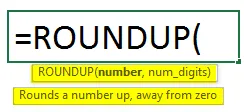
Броят на цифрите, които ще поеме нагоре, зависи от броя на цифрите, които даваме във „number_digit“, докато въвеждаме формулата за обобщаване.
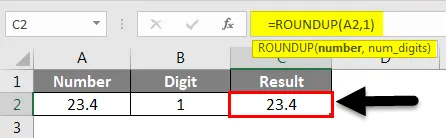
В горния екран има само една стойност след десетичната запетая и ние също даваме 1 във формулата, следователно няма промяна в резултатите. Да предположим, ако увеличим броя на цифрите след десетичната запетая, както е посочено по-долу.
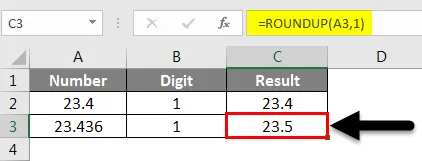
23.436 закръглени като 23, 5, тъй като след десетичната трябва да има само една цифра, следователно прави закръгляне до горната му стойност и прави като 23, 5
ROUNDDOWN Функция
Тя е точно противоположна на ROUNDUP, тъй като тя се закръгля до по-ниска стойност и показва броя на цифрите, посочени от потребителя след десетичната запетая. Синтаксисът за ROUNDUP функция е = ROUNDUP (число, число_дигитации) . Намерете екрана по-долу за справка.
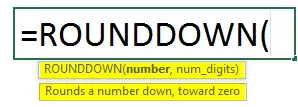
Помислете същия пример, използван за ROUNDUP там, получихме резултата като 23.5, тук получихме резултат като 23.4, тъй като той е закръглен до по-ниската стойност.
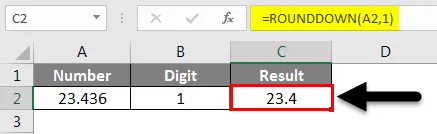
Функция MROUND
Функцията MROUND изпълнява закръгляне, което може да върви нагоре или надолу в зависимост от дадения краен формул.
Синтаксисът на MROUND е = MROUND (число, множество). Намерете екрана по-долу за справка.
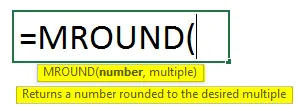
В примера по-долу използваме кратно на 5, следователно резултатите трябва да са кратни на 5. 50 е най-близката кратна стойност на 5 за 51.789
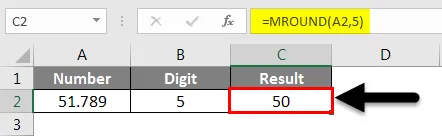
Сега в примера по-долу 55 е най-близката кратна стойност от 5 за 53.789.
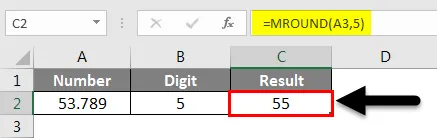
ЕТАЖ Функция
Подът е друга функция, която помага да се закръглят числата надолу. Синтаксисът на FLOOR функция е = FLOOR (число, значение). Намерете екрана по-долу за справка.
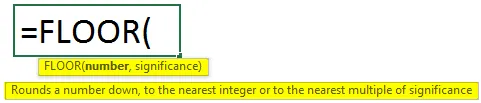
Числото е това, което искаме да направим закръгляне, а значимостта е числото, което искаме да направим множественото. В примера по-долу искаме кратното 3, затова сме дали 3 на мястото на значимостта. 9 е най-близкото кратно на 3 за стойността 10.20.
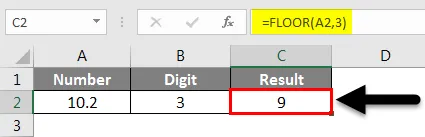
Можем да извършим това и за отрицателни стойности, както беше казано по-рано, това помага да се намали числото, следователно дава резултата като -12, защото ако намалим -10.20 по-нататък -12 е най-близкият кратен на 3, следователно е -12.
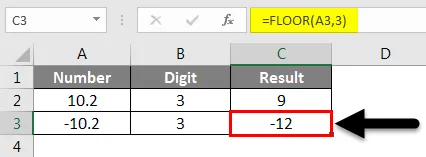
Функция на тавана
CEILING е друга функция за закръгляне на числата. Синтаксисът за функция CEILING е = CEILING (число, значение). Намерете екрана по-долу за справка.
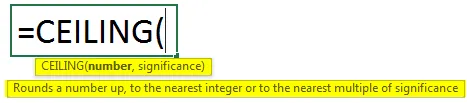
Той е подобен на функцията FLOOR, но разликата е, че се използва за Round down и това се използва за Roundup.
В примера по-долу сме посочили значението като 4, което означава, че се нуждаем от стойност на закръгляване, по-голяма от 21, 60 и трябва да бъде кратна на 4. 24 е по-голяма от 21, 6 и е кратна на 4.
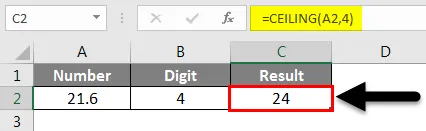
ODD функция
Функцията ODD е една от функциите на закръгляване, които помагат да се намери най-близкият нечетен номер на даденото число.
Синтаксисът за ODD е = ODD (число) .
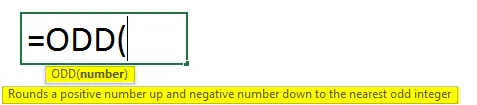
В примера по-долу приложихме ODD функция за номер 38.567. 39 е най-близкият наличен нечетен номер, поради което той дава резултат като 39.
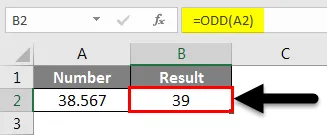
Функция ВСЕКИ
Дори функцията също работи доста подобно на функцията ODD, но единствената разлика е, че тя дава най-близките числа EVEN след закръгляне.
Синтаксисът на EVEN е = EVEN (число) .
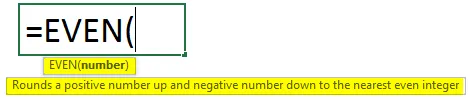
Намерете по-долу примера за справка. Най-близкото число за 38.567 е 40.
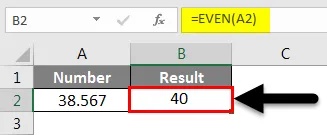
Функция TRUNC
TRUNC е друга функция, достъпна за закръгляне на числата. Синтаксисът за TRUNCATE функцията е = TRUNC (число, (число_дигитални знаци))

Както чрез броя на цифрите, той ще премахне числата след десетичната запетая. Ако не предоставим никакво число, то ще се закръгли до най-близкото цяло число.
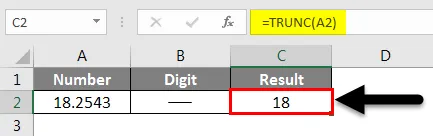
Спазвайте горния екран, TRUNC се прилага без брой цифри. 18 е най-близкото цяло число от 18.2543.
Сега ще видим как ще работи, ако дадем броя на цифрите като 2 за същия пример.
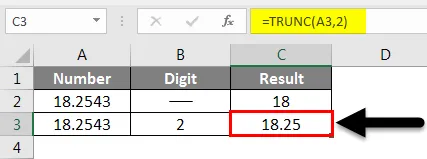
Той запазва само две стойности след десетичната запетая и прерязва останалите цифри. Ако дадем числото положително число, то ще отсече от дясната страна на десетичната запетая. Ако дадем отрицателни стойности и отрицателно число, то ще отсече от лявата страна на десетичната запетая.
Функция INT
INT е друга функция, която закръгля стойността надолу до най-близкото цяло число. Синтаксисът на INT е = INT (число)
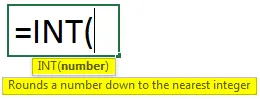
Ако използваме положителна или отрицателна стойност, тя винаги ще бъде закръгляне на стойността. Дори и да използваме 10.7 все пак тя намалява стойността до най-близкото цяло число 10.
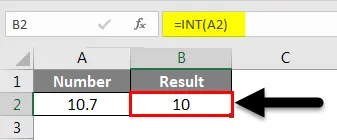
Изпълнете същото за отрицателната стойност сега. Наблюдавайте се под него допълнително намалява стойността от-10, 70 до -11.
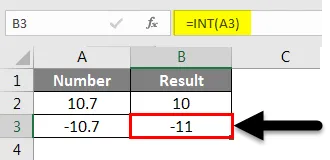
КРЪГЛЕ за ВРЕМЕ
Закръгляването може да се прилага и за времето. Ще видим няколко примера за закръгляне на времето. Синтаксисът за закръгляне на времето е = CEILING (време, "1:00") . Намерете екрана по-долу за справка.
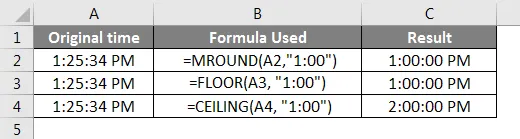
Спазвайте горната формула, по същия начин кандидатствах за ЕТАЖ и ТАВАН.
Ако искаме закръгляването да се приближи до 20 минути, трябва да следваме различен формат. Моля, намерете снимката по-долу за закръгляне до най-близките 20 минути.
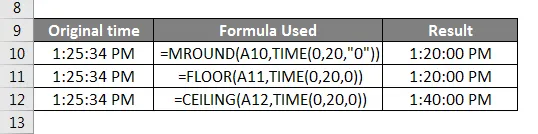
Спазвайте формулата, в момента, в който дадем времето, за което ще поиска часове, минути, секунди, следователно можем да дадем най-близките детайли за времето за закръгляне. По-долу е синтаксисът за това.

Надявам се да разберете как да прилагате формули за закръгляване по различни начини според ситуацията.

Неща, които трябва да запомните
- ROUNDUP и ROUNDDOWN могат да се прилагат и за отрицателни числа.
- За функции на таван и етаж, ако използваме положително число и отрицателна значимост, резултатите ще бъдат # NUM, което е като съобщение за грешка.
- Закръгляването може да се приложи и за времето, но докато работите с формула за въвеждане на време, както за минути и часове
Препоръчителни статии
Това е ръководство за закръгляне в Excel. Тук обсъдихме Как да закръгляме числата, Времето с помощта на функции като КРЪГ, ROUNDDOWN, ТАЙЛИН, ЕТАЖ, INT, TRUNC и др. В Excel, заедно с практически примери и свалящ се шаблон на excel. Можете да разгледате и другите ни предложени статии -
- Пълно ръководство за Excel ROUNDUP функция
- Пълно ръководство за функцията КРЪГ в Excel
- Ръководство за Excel ROUNDDOWN функция
- Как да използвате FLOOR функция в Excel?